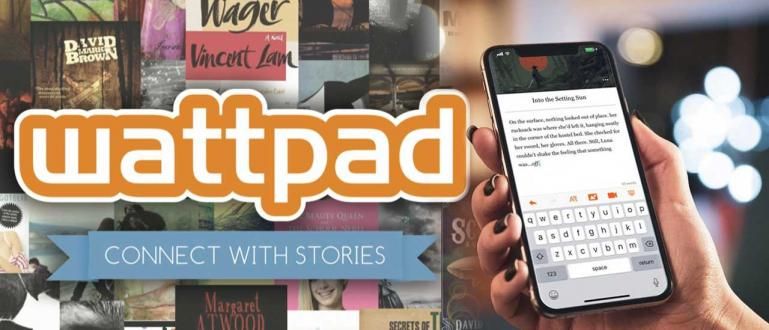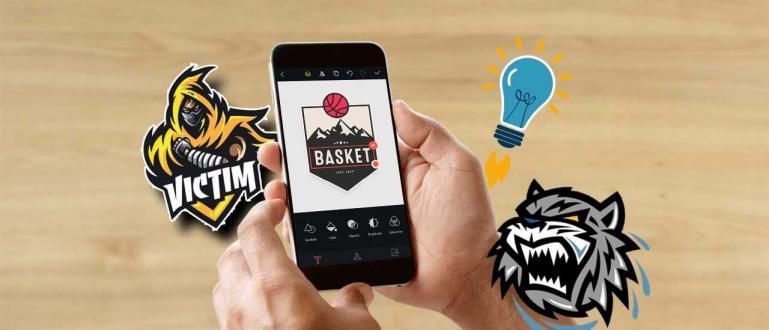Siit saate teada, kuidas kiiresti ja lihtsalt kaotatud kontakte taastada. Ärge sattuge paanikasse, kui teie HP kontaktid äkki kaotsi lähevad!
Kas otsite väljapääsu kadunud kontaktide taastamiseks?
SEEkord räägib ApkVenue teile, kuidas sellest üle saada. Sest HP kontaktnumber on sotsiaalsete suhete toetamiseks ja uute võimaluste leidmiseks väga oluline.
Kaotatud kontakte taastades saab taastada häid suhteid ka sugulaste ja sõpradega ning vahetada infot.
Kuidas kaotatud kontakte kiiresti taastada

Peaasi, et teil oleks e-posti konto andmete, eriti teie HP kontaktnumbri varundamiseks.
Teate, kui varundate andmeid e-postiga, saate kõrvaldada kontaktnumbrite kaotamise ohu.
Põhjus on selles, et muutsite oma meilikonto automaatselt alternatiivseks andmesalveks.
Kuid Jaka annab ka soovitusi muude alternatiivsete viiside kohta, kuidas mobiiltelefoni menüü kaudu kaotatud kontakte taastada.
Vaatame lõpuni, seletus Jakalt allpool!
Kaotatud kontaktide taastamine kontaktide seadete menüü kaudu

Lihtsaim viis kaotatud kontaktide taastamiseks on menüü Seaded.
Kuna toetute ainult Android-mobiiltelefoni sisemistele funktsioonidele, nii et saate seda hõlpsalt teha.
Siin on sammud, mida peate tegema kaotatud kontaktnumbri taastamiseks.
- Avage Android-telefonis kontaktide loend.
- Puudutage kolme punktiga menüüikooni kontaktide menüüvaate paremas ülanurgas.
- Valige Seaded, seejärel puudutage valikut Kontaktid.
- Seejärel valige menüü Kontaktide importimine/eksportimine.
- Valige menüüst Import from Storage (Impordi salvestusruumist) ja seejärel valige HP Brand Account (HP brändikonto), näiteks Mi Account for Xioami HP.
Nii saab kadunud numbri üles leida, kui salvestate selle HP sisemällu.
Igal Androidi mobiiltelefoni kaubamärgil on kindlasti erinev välimus. Põhimõtteliselt on meetod aga peaaegu sama.
Kontaktinumbri taastamine Gmaili kaudu

Need, kellel on Gmaili konto, ei tohiks raisata Google'i tasuta 15 GB mälu.
Sest lisaks sellele saate faile Google Drive'i salvestada, lisaks saate oma Gmaili konto teha ka varuandmete salvestamiseks.
Teate küll, et saate salvestada ka HP kontaktnumbri andmed oma Gmaili kontole.
Kontaktnumbri taastamiseks Gmaili kaudu järgime allolevaid samme!
- Logige sisse Gmaili kontole, mida kasutate kontaktnumbri salvestamiseks.
- Valige menüü Seaded kõrval paremas ülanurgas Google Appsi ikoon (üheksa punkti), seejärel valige menüü Kontaktid.
- Pärast seda valite suvandi Ekspordi.
- Hiljem kuvatakse valik Mine vanale versioonile. Valige lihtsalt suvand Jah.
- Pärast kõigi kontaktide ilmumist valige kadunud kontaktide tagastamiseks märk Kontroll-loend.
- Valige suvand Rohkem ja seejärel suvand Taasta kontaktid.
- Määrake aeg, millal kontakt ei ole kadunud.
- Sünkroonige need kontaktid menüü Sätted / HP sätted kaudu.
- Minge menüüsse Konto/Konto ja valige Google, seejärel valige Sünkrooni kohe.
- Kaotatud kontaktid ilmuvad automaatselt uuesti HP kontaktide hulka.
Veenduge, et olete valinud taastamiseks õiged kontaktid ja piisava Interneti-kvoodi kontaktide taastamise protsessi läbiviimiseks, jah.
Nii saate kaotatud kontaktid sekunditega taastada. Siiski peate olema kannatlik, et valida palju kontakte, kui need on kadunud ja soovivad taastada.
Edu!
Lugege ka Nabila Ghaida Zia artiklit Tech Hacki kohta